「スマホでは明るく見えたのに、インスタに投稿したら写真が暗くなった…」
そんな経験はありませんか?
SNS映えを意識して撮影や編集を頑張った写真ほど、投稿後にイメージと違う仕上がりになるとがっかりしますよね。
実はこれ、スマホの画像形式やインスタグラム特有の圧縮処理などが影響している可能性があります。
本記事では、なぜインスタに投稿すると写真が暗くなるのか、その原因とすぐに試せる対処法をわかりやすく解説。
画像をキレイに見せたい方や、毎回投稿後に明るさで悩んでいる方にとって、今日から実践できる具体策を紹介します。
投稿写真の“見え方の質”を上げたい方は、ぜひ最後までご覧ください。
目次
インスタに投稿した写真が暗くなるのはなぜ?主な原因を解説
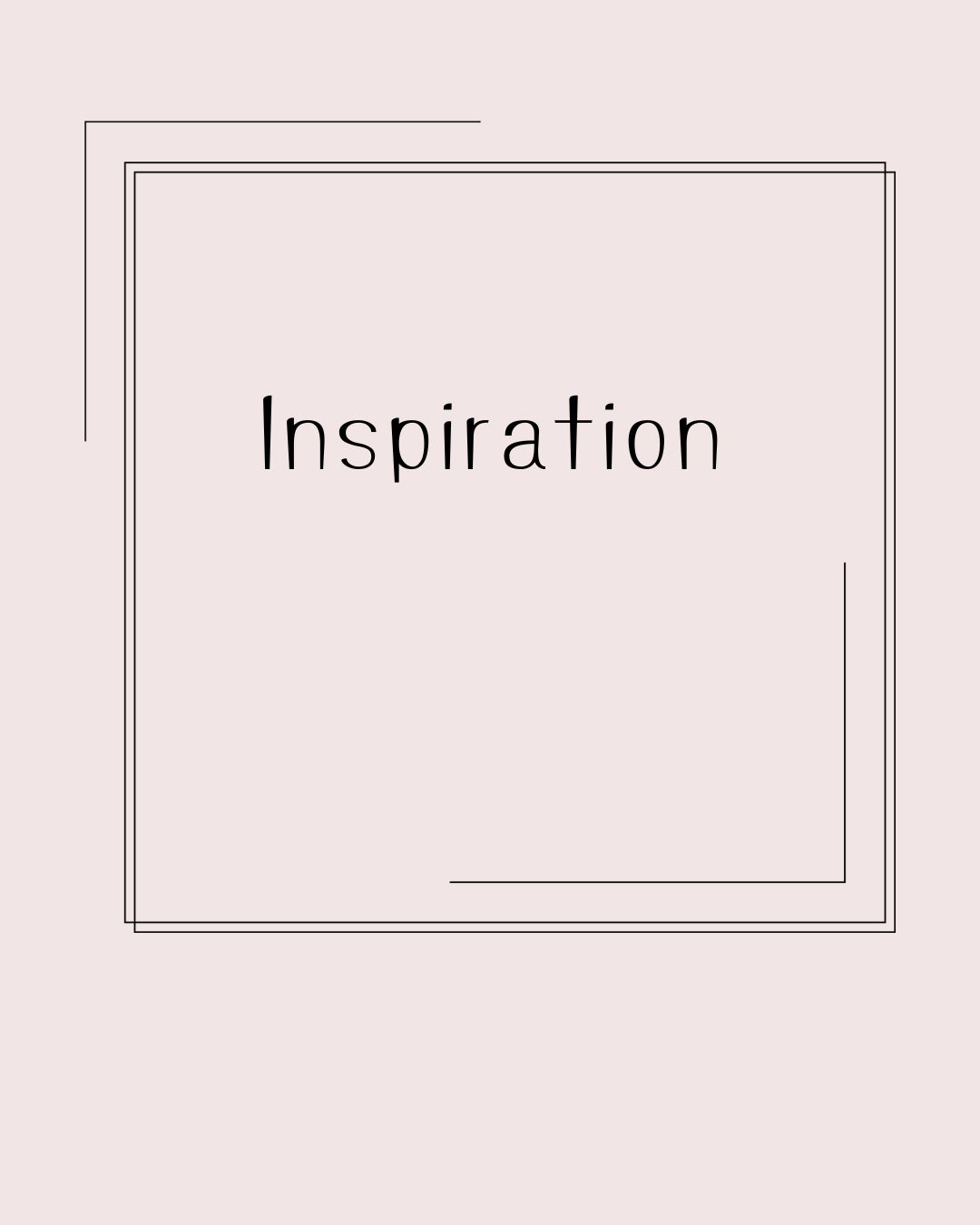
インスタグラムに投稿した写真が、スマホの画面で見たときよりも実際の投稿画面では暗く表示されてしまう、という経験をしたことがある方も多いのではないでしょうか。
この現象は、インスタ側の画像処理機能やアップロード時の圧縮処理、さらにはデバイスごとの表示最適化が影響して起こることがあります。
とくに注意すべきなのが、iPhoneで撮影した「HEIC形式」の写真や、iPhone 12以降でよく使われる「HDR(ハイダイナミックレンジ)」撮影機能で記録された写真です。
これらは色の階調や明暗差が大きいため、インスタグラムの自動変換によって想定外の暗さになってしまうケースが見られます。
また、スマートフォンの画面設定も無視できません。たとえばナイトモード(ブルーライトカット機能)や、輝度の自動調整が有効になっていると、写真の明るさに違いが生まれやすくなります。
さらに、インスタ内のフィルターや編集を加えた際にも意図しない暗さが加わる場合があり、「投稿時にきれいに見えたのに、後から見返すと暗い」といった事態が発生します。
このように、写真が暗くなる原因は単一ではなく、複数の要因が重なって起きているのです。
画像が暗くなるときの対処法①:画像形式を変更する
インスタに投稿する前に、写真の保存形式を一度見直してみることは非常に有効です。
とくに「HEIC形式」や一部の「RAW形式」など、iPhoneや高性能カメラで使用される特殊なフォーマットは、インスタグラムが対応しきれていない場合があり、読み込み時に色味や明るさが正確に反映されず、結果として暗くなってしまうことがあります。
これに対して、より一般的で広く対応されている「JPEG」や「PNG」形式にあらかじめ変換しておくことで、インスタ側の圧縮処理による画質の劣化や明るさの変化を防ぐことができます。
また、JPEG形式はファイルサイズが比較的小さく抑えられるため、アップロード時の読み込み速度も速くなるという副次的なメリットもあります。
変換方法はスマホ・パソコン問わずさまざまで、アプリやツールも充実しているので、比較的手軽に実践可能です。
画像形式を見直すだけで、写真の印象が大きく変わることもあるので、ぜひ一度試してみてください。
JPEGやPNGに変換する手順を解説
iPhoneやAndroidで写真を開いたら、スクリーンショットを撮るだけで自動的にJPEG形式として保存されます。
これは非常に手軽な方法で、画像の保存形式を変更する手段として初心者にもおすすめです。
さらに、スクリーンショットを撮ることで、元画像の明るさや色味を維持したまま保存できることが多く、投稿後に暗く見えるリスクを減らすことができます。
また、より高品質な変換を希望する場合は、画像編集アプリやファイル変換アプリの利用が効果的です。
たとえば、無料で使える「Adobe Express」や「Canva」、「PhotoRoom」などのアプリを使えば、画像を開いて別形式で保存する機能が用意されており、初心者でも数回のタップで簡単にJPEGやPNGへの変換が可能です。
加えて、スマートフォンの「ファイル」アプリや「写真」アプリでも、画像の複製・編集から形式変更ができる機種もあります。
Android端末では「ギャラリー」アプリ内で保存形式を選択できることもあります。
パソコンを使う場合は、画像ファイルを右クリックして「名前を付けて保存」し、「ファイルの種類」でJPEG形式を選択するだけで変換が完了します。
WindowsでもMacでも基本的な操作は同じで、特殊なソフトをインストールしなくても対応できるのがメリットです。
また、「ペイント」や「プレビュー」など標準搭載のツールでも形式の変換が行えるため、非常に便利です。
このように、スマホでもパソコンでもさまざまな方法で画像形式を変更できるので、環境や目的に応じて最適な手段を選びましょう。
画像が暗いときの対処法②:スクリーンショットで保存する方法
スマートフォンで画像を開いた状態でスクリーンショットを撮るという方法は、非常にシンプルかつ効果的な対処法として知られています。
スクリーンショットを撮ると、自動的にJPEG形式で保存されるため、投稿時に画像形式が原因で暗くなるといった問題を回避しやすくなります。
特別なアプリやツールを使わずに実行できる点も、スマホ初心者にとっては安心できるポイントです。
スクリーンショットを利用することで、もともとスマホの画面上で見えていた色味や明るさをそのまま画像として保存できるため、インスタに投稿した際も明るさが保持されやすくなります。
特に、フィルターをかけた画像や編集済みの画像など、細かい調整を行った後の見た目をそのまま再現したいときに最適な方法です。
また、スクショは画像の一部分だけを切り取る際にも使いやすく、余計な情報を省いて投稿したい場合にも重宝します。
iPhoneではサイドボタンと音量アップボタン、Androidでは電源ボタンと音量ダウンボタンの同時押しで簡単にスクリーンショットが撮れるため、機種を問わずすぐに実践できます。
投稿前にスクショを使って画像を保存しなおすことで、インスタの自動圧縮による暗さのリスクを減らし、元の明るい印象を保ったまま写真を投稿できるようになります。
画像圧縮よりスクショが優れている理由とは?
画像圧縮ツールは、主にファイルサイズを軽くするために使用されます。
これは、ストレージの節約やアップロード時間の短縮といった利点がありますが、その代償として画質の劣化が避けられない場合があります。
特に、画像内の明暗のコントラストや繊細な色合い、細部のディテールが犠牲になりやすく、「暗くなった」「ぼやけた」といった印象を与えることがあります。
インスタに投稿する写真は、見た目の第一印象が非常に大切なため、このような画質の低下は避けたいところです。
それに対して、スクリーンショットは画面に表示された画像をそのまま保存する仕組みのため、変換や圧縮処理を伴わずに、ほぼ元の表示品質を保つことができます。
編集後に調整した色味や明るさも忠実に反映されるため、実際にユーザーが見ているイメージと投稿後の表示にズレが起こりにくいのが特徴です。
また、スクショはJPEG形式で保存されることが多いため、投稿にもスムーズに対応できます。
さらに、画像圧縮ツールでは画像全体に一括で圧縮処理がかかるのに対し、スクリーンショットでは「見えているまま」を保存するという性質上、意図せぬ変換や修正が入りにくく、安心して投稿できる形式に仕上がります。
こうした点から、特に色や明るさにこだわりたい画像の場合には、圧縮よりもスクリーンショットを使う方がベストな選択と言えるでしょう。
画質劣化を抑えられるスクショの活用メリット
・明るさやコントラストがそのまま保てるため、写真の印象が変わりにくい
・HEICやRAWなど特殊な形式でも、スクショを撮るだけでJPEGに自動変換される
・アプリのダウンロードや設定不要で、誰でもすぐに実践可能
・スマホ画面上で確認したままの見え方を再現できるので、イメージのズレが少ない
・SNSに最適化されたファイルサイズになることが多く、投稿がスムーズ
これらの理由から、インスタに投稿する写真をより自然で美しく見せるためには、スクショを1回挟んでから投稿するというひと手間が非常に有効です。
画像形式の変換ミスや圧縮による劣化を避けるためにも、安定した品質を保ちたい方には特におすすめの方法と言えるでしょう。
それでも暗いときは?一度削除して再投稿を試す
画像形式を変更したり、スクリーンショットを活用してもなお写真が暗く表示されてしまう場合には、思い切って投稿を一度削除し、改めてアップロードし直すという方法が有効です。
インスタグラムでは、アップロード時に画像処理が行われますが、タイミングや回線状況、アプリのバージョンなどによって一時的な不具合や処理の失敗が発生することがあります。
このような場合、再投稿によって画像が正常に表示されることが多く、意外と簡単に解決できることもあります。
再投稿を行う際には、投稿前に改めてスマートフォンの画面輝度を上げて確認することをおすすめします。
特にナイトモードや自動調光がオンになっていると、実際の明るさより暗く見えてしまうことがあるためです。
また、再アップロード時には、インスタの編集機能でフィルターを最小限に抑える、もしくはフィルターをまったく使わないことで、より元画像に近い見え方が保たれる可能性もあります。
さらに、投稿する時間帯や回線の混雑具合によっても画像処理の精度が微妙に変わることがあるため、時間帯を変えて投稿するのも一つの工夫です。
こうした細かな点を意識することで、写真の見え方に対する満足度をぐっと高めることができます。
まとめ|インスタで写真が暗くなるときの原因と対策
インスタグラムに投稿した写真が思ったよりも暗く見えてしまうという問題は、HEIC形式やHDR設定といった画像形式の違いや、インスタ側の圧縮処理・画像補正が原因で発生するケースが多くあります。
これらの問題は、投稿前に画像の保存形式をJPEGやPNGに変更したり、スマートフォンでスクリーンショットを撮って再保存することで、多くの場合改善が可能です。
さらに、スクリーンショットは編集後の色味や明るさを忠実に再現しやすく、圧縮による劣化も回避しやすいというメリットがあります。
万が一それでも改善されない場合には、一度投稿を削除してから再アップロードすることで、正常に表示されることもあります。
再投稿の際には、ナイトモードや画面輝度設定、インスタのフィルター有無も見直すと、より良い結果が得られるでしょう。
ちょっとした工夫や確認作業を挟むだけで、投稿写真の印象は大きく変わります。
自分が意図したとおりの明るさや色味で、大切な写真を多くの人に伝えられるよう、ぜひ今回紹介した方法を試してみてください。

